بیرونی پیکجز کی تنصیب کافی آسان ہے تاہم بعض اوقات اس کام کو انجام دیتے ہوئے صارف کو کچھ خرابیوں کا سامنا کرنا پڑ سکتا ہے۔ ان خرابیوں میں سے، 'انجن 'نوڈ' 'اس' ماڈیول کے ساتھ مطابقت نہیں رکھتا ہے ان میں سے ایک خرابی ہے جسے مختلف تکنیکوں پر عمل کرکے حل کیا جا سکتا ہے۔
فوری آؤٹ لائن
- جب انجن 'نوڈ' 'اس' ماڈیول کی خرابی کے ساتھ مطابقت نہیں رکھتا ہے؟
- انجن 'نوڈ' کو کیسے حل کیا جائے جو 'اس' ماڈیول کی خرابی سے مطابقت نہیں رکھتا ہے؟
- اگر انجن 'نوڈ' 'اس' ماڈیول کی خرابی کے ساتھ مطابقت نہیں رکھتا ہے تو کیا کریں؟
- نتیجہ
جب انجن 'نوڈ' 'اس' ماڈیول کی خرابی کے ساتھ مطابقت نہیں رکھتا ہے؟
'نوڈ' 'یہ' ماڈیول کے ساتھ مطابقت نہیں رکھتا ہے مندرجہ ذیل وجوہات کی وجہ سے خرابی ہوتی ہے:
وجہ 1: مطلوبہ پیکیج مطابقت نہیں رکھتا ہے۔
'نوڈ' کے 'یہ' ماڈیول کی خرابی کے ساتھ مطابقت نہ رکھنے کی سب سے عام وجہ Node.js اور مطلوبہ پیکیج ورژن کے درمیان عدم مطابقت کی وجہ سے ہے۔ Node.js ایپلیکیشن کو AWS میں تعینات کرتے وقت زیادہ تر اس کا سامنا کرنا پڑتا ہے۔
وجہ 2: پرانا نوڈ ورژن
ایک اور وجہ Node.js کا پرانا ورژن ہے۔ Ubuntu آپریٹنگ سسٹم میں اس کا سامنا زیادہ تر اس وقت ہوتا ہے جب صارف Node.js ورژن کو متعدد بار اپ ڈیٹ کرنے کی کوشش کرتا ہے اور اس کے ساتھ سسٹم کے ذخیروں کو بھی اپ ڈیٹ کرتا ہے۔ اس وجہ سے، ' مناسب کمانڈ Debian پیکیج سے لیا گیا ایک پرانا Node.js ورژن شروع کرے گا اور صارف کو مندرجہ بالا خاص غلطی کا سامنا کرنا پڑتا ہے۔
انجن 'نوڈ' کو کیسے حل کیا جائے جو 'اس' ماڈیول کی خرابی سے مطابقت نہیں رکھتا ہے؟
یہ سیکشن انجن 'نوڈ' کو حل کرنے کے لیے تمام ممکنہ قابل عمل حل درج کرتا ہے جو 'یہ' ماڈیول کی خرابی سے مطابقت نہیں رکھتا:
- حل 1: 'npm' اور 'Yarn' کا استعمال کرتے ہوئے انجن چیک کو نظر انداز کریں
- حل 2: 'package-lock.json' فائل کا استعمال کرتے ہوئے ڈیفالٹ انجن فیلڈز کو غیر فعال کریں
- حل 3: نوڈ کو تازہ ترین ورژن میں اپ ڈیٹ کریں۔
حل 1: 'npm' اور 'Yarn' کا استعمال کرتے ہوئے انجن چیک کو نظر انداز کریں
پہلا حل یہ ہے ' انجن کی جانچ کو نظر انداز کرنا ' کا استعمال کرتے ہوئے مخصوص پیکیج کو انسٹال کرتے وقت این پی ایم 'یا' سوت 'پیکیج مینیجرز. کے لیے این پی ایم 'یہ استعمال کرتے ہوئے کیا جا سکتا ہے' - فورس 'جھنڈا اور کے لیے' سوت 'یہ کام استعمال کرتے ہوئے انجام دیا جا سکتا ہے' -انجنوں کو نظر انداز کریں۔ 'جھنڈا.
پہلے آگے بڑھیں ' این پی ایم 'پیکیج مینیجر.
نحو (NPM کے لیے)
این پی ایم انسٹال کریں۔ -- طاقت < پیکج نام >مندرجہ بالا نحو کے مطابق، ' - فورس ” پرچم مخصوص پیکج کو Node.js ایپلی کیشن میں زبردستی شامل کرتا ہے۔
اب موجودہ Node.js ورژن میں مخصوص پیکج کو انسٹال کرنے کے لیے مندرجہ بالا نحو کا استعمال کریں:
این پی ایم انسٹال کریں۔ -- زبردستی ٹائپ اسکرپٹمندرجہ بالا کمانڈ میں، 'ٹائپ اسکرپٹ' پیکیج موجودہ نوڈ ورژن کی مطابقت کو نظر انداز کرتے ہوئے انسٹال کیا گیا ہے۔
مندرجہ ذیل آؤٹ پٹ سے پتہ چلتا ہے کہ ' ٹائپ اسکرپٹ موجودہ Node.js ایپلیکیشن میں پیکج کو زبردستی انسٹال کیا گیا ہے۔ یہ کیشے کی وجہ سے انتباہی پیغام بھی دکھاتا ہے۔ عمل کریں ' npm کیشے کی تصدیق کریں۔ اس بات کی تصدیق کرنے کے لیے کمانڈ کہ آیا کیشے نے ٹھیک سے کام کیا یا نہیں:
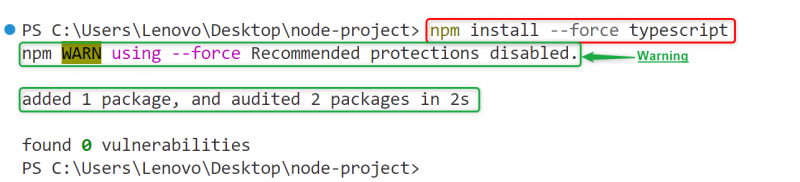
اب 'کا استعمال کرتے ہوئے انجن کی جانچ کو نظر انداز کریں سوت نیچے دی گئی کمانڈ کی مدد سے پیکیج مینیجر:
سوت کی تنصیب -- نظر انداز کرنا - انجنمندرجہ بالا کمانڈ انجن کی جانچ کو نظر انداز کرتی ہے اور تصدیق کرتی ہے کہ ' سوت اختیاری انحصار کو انسٹال نہیں کرتا ہے۔ ' -انجنوں کو نظر انداز کریں۔ پرچم آف لائن موڈ میں 'یارن انسٹال' کمانڈ چلاتا ہے:
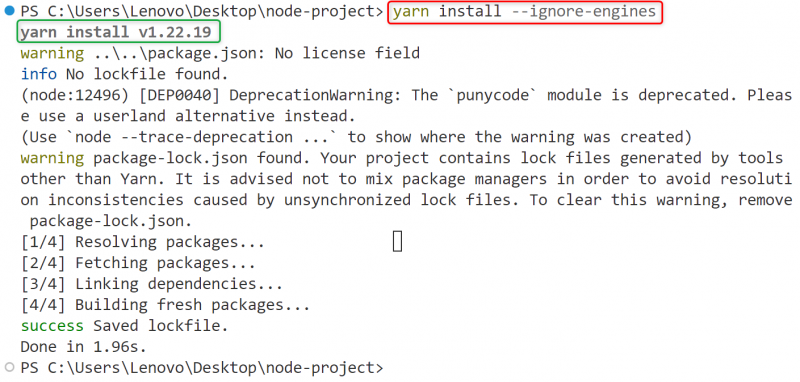
مندرجہ بالا کمانڈ ایک تخلیق کرتا ہے ' yarn.lock Node.js پروجیکٹ کی مین ڈائرکٹری میں فائل۔
' سوت 'پیکیج مینیجر کو انجن کی جانچ کو نظر انداز کرتے ہوئے پیکیج کو انسٹال کرنے کے لیے درج ذیل نحو کی ضرورت ہوتی ہے:
نحو (سوت کے لیے)
سوت شامل کریں < پیکج نام > -- نظر انداز کرنا - انجناب انسٹال کرنے کے لیے اوپر لکھا ہوا نحو استعمال کریں۔ ٹائپ اسکرپٹ آپریٹنگ سسٹم میں عالمی سطح پر پیکیج:
یارن گلوبل ایڈ ٹائپ اسکرپٹ -- نظر انداز کرنا - انجنمندرجہ ذیل آؤٹ پٹ تمام Node.js پروجیکٹس کے لیے موجودہ ونڈوز آپریٹنگ سسٹم میں عالمی سطح پر ٹائپ اسکرپٹ پروجیکٹ کو کامیابی کے ساتھ شامل کرتا ہے۔
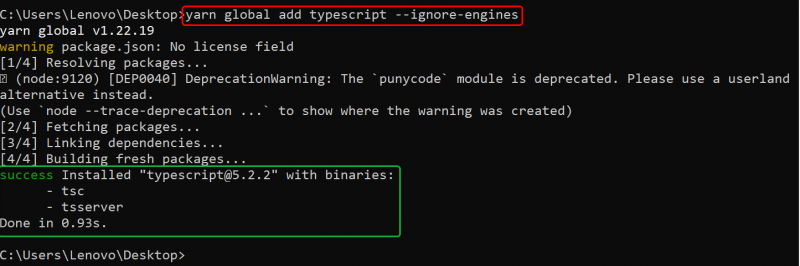
ٹپ: تمام کمانڈز کے لیے انجن کی جانچ کو نظر انداز کریں۔
اگر صارف تمام کمانڈز کے لیے انجن چیک کو نظر انداز کرنا چاہتا ہے تو نیچے دی گئی کمانڈ کو چلائیں ' سچ بولین ویلیو:
یارن تشکیل سیٹ نظر انداز - انجن سچمندرجہ بالا کمانڈ کمپائلر کو بتاتی ہے جو 'package.json' فائل میں مخصوص انجن فیلڈ کو نظر انداز کرتا ہے:
' نظر انداز کرنے والے انجن تمام کمانڈز کے لیے چیک کو درست پر سیٹ کر دیا گیا ہے۔ اب صارف Node.js میں '–ignore-engines' جھنڈے کی وضاحت کیے بغیر کوئی مخصوص پیکیج انسٹال کر سکتا ہے۔

حل 2: 'package-lock.json' فائل کا استعمال کرتے ہوئے ڈیفالٹ انجن فیلڈز کو غیر فعال کریں
اگلا حل یہ ہے کہ ' انجن 'میدان سے' package-lock.json 'فائل. ایسا کرنے کے لیے، پہلے، Node.js پروجیکٹ کی مین ڈائرکٹری پر جائیں اور 'package-lock.json' فائل کو کھولیں۔
ایک بار ٹارگٹڈ فائل کھولنے کے بعد ' انجن فیلڈ اور اسے اس طرح اپ ڈیٹ کریں:
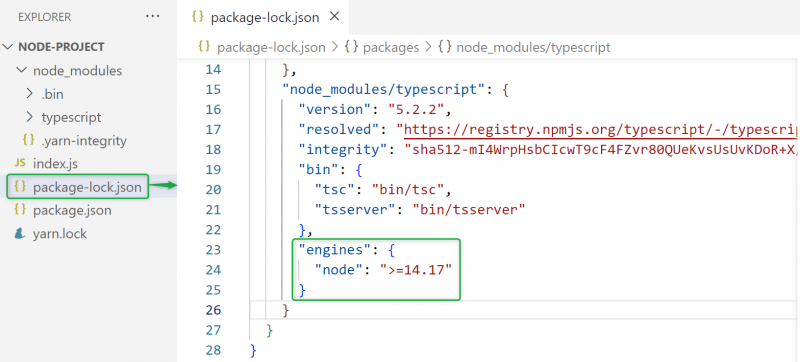
دبائیں' Ctrl+S مندرجہ بالا فائل کو محفوظ کرنے کے لیے۔ ترمیم 'npm' پیکیج مینیجر کو مطلوبہ پیکیج ورژن انسٹال کرنے کی اجازت دیتی ہے جو '>=14.17' Node.js ورژن کے لیے موزوں ہے۔
حل 3: نوڈ کو تازہ ترین ورژن میں اپ ڈیٹ کریں۔
دوسرا حل Node.js ورژن کو اپ ڈیٹ کرنا ہے۔ تمام آپریٹنگ سسٹمز پر Node.js کی اپ ڈیٹ کرنا کافی آسان ہے اور ذیل میں دی گئی گائیڈز کی مدد سے انجام دیا جا سکتا ہے۔
- ونڈوز پر نوڈ ورژن کیسے اپ ڈیٹ کریں؟
- Ubuntu پر نوڈ ورژن کو کیسے اپ گریڈ کریں؟
- Node.js کو macOS پر تازہ ترین ورژن میں کیسے اپ گریڈ کیا جائے؟
اگر انجن 'نوڈ' 'اس' ماڈیول کی خرابی کے ساتھ مطابقت نہیں رکھتا ہے تو کیا کریں؟
اگر 'انجن 'نوڈ' 'اس' ماڈیول کے ساتھ مطابقت نہیں رکھتا ہے تو اسے مندرجہ بالا حلوں میں سے کسی کے ساتھ حل کرنے کے بعد بھی برقرار رہتا ہے تو 'کو حذف کریں۔ node_modules 'فولڈر۔ جب تھرڈ پارٹی ماڈیول انسٹال ہوتا ہے تو 'node_modules' فولڈر خود بخود تیار ہوجاتا ہے۔ اس میں وہ تمام تھرڈ پارٹی پیکجز ہیں جن پر Node.js پروجیکٹ کا انحصار ہے۔
مزید یہ کہ ' package-lock.json جب کوئی پیکج 'npm' کے ساتھ انسٹال ہوتا ہے تو فائل بھی خود بخود بن جاتی ہے۔ یہ انحصار کے ساتھ ساتھ ذیلی انحصار کا ریکارڈ رکھتا ہے جس پر پیکیج ان کے ورژن کے ساتھ منحصر ہے۔ اگر پیکج 'یارن' کے ساتھ انسٹال ہے تو اس فائل کا نام ہے ' yarn.lock '
حل: 'node_modules' فولڈر اور 'package-lock.json' فائل کو ہٹا دیں۔
سامنے آنے والی خرابی کا حل یہ ہے کہ 'node_modules' فولڈر، کنفیگریشن فائل 'package-lock.json/yarn.lock' کو حذف کر کے مطلوبہ پیکیج کو دوبارہ انسٹال کریں۔
لینکس میں مندرجہ بالا مخصوص فولڈر یا فائلوں کو ذیل میں بیان کردہ کی مدد سے حذف کیا جا سکتا ہے۔ rm (ہٹائیں)' کمانڈ:
rm - rf node_modules پیکیج - تالا json // فولڈر اور فائل کو حذف کریں۔ls // فائل اور ڈائریکٹریز ڈسپلے کریں۔
مندرجہ بالا کمانڈ میں ' -r 'جھنڈا مخصوص فولڈر کو حذف کرتا ہے' بار بار اس کی تمام ذیلی ڈائریکٹریوں سمیت f 'جھنڈا مترجم کو یہ کام کرنے کو کہتا ہے' زبردستی ”:
آؤٹ پٹ سے پتہ چلتا ہے کہ 'node_modules' فولڈر اور 'package-lock.json/yarn.lock' فائل کو مکمل طور پر ہٹا دیا گیا ہے:

ونڈوز میں ، صارف 'node_modules' فولڈر اور 'package-lock.json/yarn.lock' فائل کو صرف 'delete' کلید کو دبا کر یا ڈراپ ڈاؤن مینو سے 'delete' آپشن کا استعمال کر کے حذف کر سکتا ہے۔
یہ سب Node.js میں 'ماڈیول تلاش نہیں کر سکتے' کی خرابی کو حل کرنے کے بارے میں ہے۔
نتیجہ
انجن کو حل کرنے کے لئے ' نوڈ' 'یہ' ماڈیول کے ساتھ مطابقت نہیں رکھتا ہے۔ ” خرابی، مخصوص پیکیج مینیجر کے مطابق انجن کی جانچ کو نظر انداز کریں۔ کے لیے این پی ایم 'یہ استعمال کرتے ہوئے کیا جا سکتا ہے' - فورس 'جھنڈا، اور کے لیے' سوت 'یہ کے ذریعے انجام دیا جا سکتا ہے' -انجنوں کو نظر انداز کریں۔ 'جھنڈا چیک کریں۔ اس کے علاوہ، صارف 'میں ترمیم کرکے غلطی کو بھی دور کرسکتا ہے۔ انجن 'کے میدان' package-lock.json ' فائل یا نوڈ ورژن کو اپ گریڈ کرنا۔ اس پوسٹ میں Node.js کا استعمال کرتے ہوئے 'ماڈیول تلاش نہیں کر سکتے' کی خرابی کو حل کرنے کے لیے ان کے حل کے ساتھ تمام ممکنہ وجوہات پر تبادلہ خیال کیا گیا ہے۔